
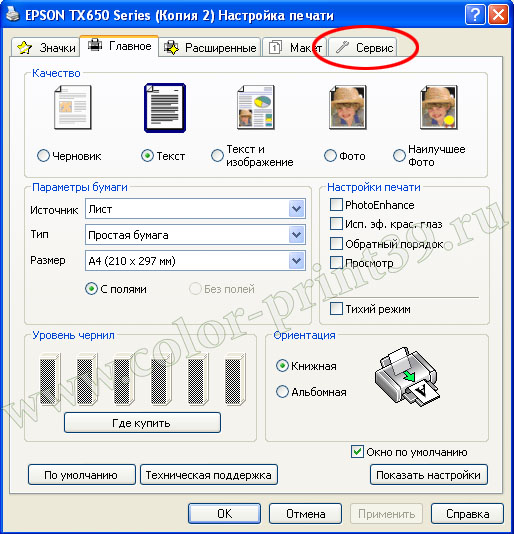
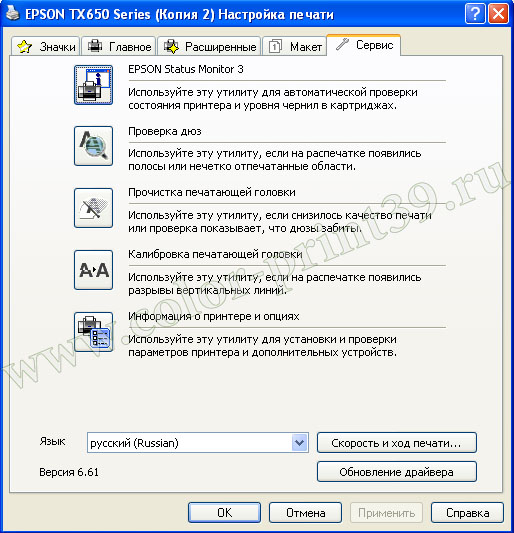








 Рейтинг: 4.9/5.0 (1567 проголосовавших)
Рейтинг: 4.9/5.0 (1567 проголосовавших)Категория: Инструкции
Как прочистить ПГ Epson?
Мы предлагаем Вам проверенные методики прочистки ПГ Epson. Как правильно промыть головку принтера Эпсон?
Существует много различных способов промывок, но рассмотрим здесь только самые полезные и самые эффективные.
Если Ваше устройство от Эпсон «заболело горизонтальными полосами» значит в печатающую головку (ПГ) попал мусор. Избавиться от него можно следующими способами. Их стоит применять именно в той последовательности, в какой они здесь предложены!
Использовать прочистку ПГ из утилиты устройства. Нажимаете «Пуск», потом «Принтеры и факсы», выбираете своё устройство, жмёте
правой кнопкой мыши на него, из предложенного выбираете «Настройка печати», и у Вас появляется следующее меню, жмёте «Сервис». Выбираете режим «прочистка ПГ», и распечатываете тест, если на вашем тесте отсутствуют нужные «чёрточки», не стоит повторно делать прочистку. Сделайте следующее:
- в любой удобной вам программе на весь лист А4 наберите вертикальные полосы, и распечатайте 2 листа.
- сделайте прочистку и снова тест дюз, сравните первый и второй тесты дюз, если пропущенные в первом тесте дюзы «заработали», то приступайте к дальнейшей печати, но если дюзы не «ожили», попробуйте повторить процедуру с распечаткой.
Если количество пропущенных дюз увеличилось, то значит количество мусора в ПГ настолько велико, что в результате прочисток из утилиты принтера он взболтался и начал «выходить наружу».
Использование прочистки, именуемой «Бутерброд». Суть её заключается в пассивном отмачивании активными моющими химическим компонентами. Здесь и далее под отмачивающей жидкостью мы подразумеваем жидкость «Мистер Мускул» (ММ), зелёного или синего оттенка, но только для мытья стёкол! Перед установкой "бутерброда" ОБЯЗАТЕЛЬНО снимите картриджи, или СНПЧ.
Для установки «бутерброда» включите устройство выберите замену картриджа, когда каретка с ПГ выедет в положение замены картриджа, выключите вилку из розетки сети питания, отодвиньте каретку влево, в правой нижней части устройства Вы увидите посадочное место ПГ при парковке, выглядит оно как поролоновый прямоугольник окантованный резиновым бортиком,
называемое капой. Вам нужно сделать шаблон для дальнейших процедур. Приложите к капе кусок плотной бумаги или пластиковой бутылки, на которой отпечатаются контуры каппы 
Возьмите плотную неворсистую ткань, к ней приложите отпечаток шаблона, и вырежьте из ткани этот отпечаток 
Приклейте на двухсторонний скотч, или клеем Момент, ткань к бумаге, таким образом она не сьедет со своего места, вырезанный из ткани элемент вместе с бумагой приклейте на длинную полоску картона, для возможности последующих манипуляций, т.к. мокрая ткань прилипает к металлу, и её сложно будет отлепить от ПГ бе данной полоски, положите полученную полоску на капу, тканью вверх, наберите в шприц 5 мл ММ, и накапайте на ткань,
подождите некоторое время, и потом ещё накапайте – это и есть «бутерброд». не бойтесь, что некоторое количество ММ нальётся за пределы каппы, там всё рассчитано на избыток жидкости. Не включая принтер, руками переведите каретку ПГ в максимальное правое положение, т.е. «запаркуйте» вручную. Через 12 часов не включая устройство, отодвиньте каретку вручную и снимите «бутерброд», установите картриджи илиСНПЧ, верните каретку в положение замены картриджей, и подключите устройство в сеть. После включения, устройство самостоятельно перейдёт в режим очистки, после чего проделайте пункт 1. Если положение с непечатающими дюзами улучшилось, и их стало меньше – значит продолжайте так ежедневно. Если в течение 14 дней некоторые дюзы не заработали, переходите на следующий уровень. Для усиления результативности, одевайте на момент отмачивания, на иглы ПГ, кусочки капельницы, и заполняйте ети кусочки промывкой, т.е. ММ, так очистка будет действовать с двух сторон.
Принудительная прочистка шприцом. Все последующие действия рекомендуется производить, если Вы имеете технические навыки. Возьмите шприц 5 мл, отрежьте от системы переливания крови 5 см трубки, оденьте один конец трубки на носик шприца без иглы. Установите ПГ в положение замены картриджей, извлеките картриджи или СНПЧ, извлеките вилку устройства из сети. Сдвиньте ПГ левее на середину, для того, чтобы промывка попадала на поролоновую губку и не стекала на шестерни. Наберите в шприц 2 мл ММ и 2 мл воздуха (т.е. соотношение воздуха и промывки 50:50). Наденьте свободный конец трубки на иглу ПГ. Надавите на поршень шприца сжав воздух в нём с 2мл до 1 мл.
Внимание! Не продавливайте очень сильно, ПГ имеет клеевые соединения, которые разрушаются при сильном давлении! Если чернила из шприца стали уходить, то значит, дюзы забиты частично и дальнейшее продавливание рекомендуется произвести до опустошения шприца, по окончании промывки в шприце, не снимая шприц, потяните поршень вверх, на 2мл, потом снова надавите до упора вниз, создавая пузыри на выходе ПГ. Такие действия создают эффект кавитации на выходе ПГ, усиливая эффективность прочистки. Прокачайте ПГ пеной 10 – 20 раз, потом наберите снова ММ и воздух и продавите весь ММ, стараясь не запустить воздух в ПГ, оставив 0.3 мл ММ в шприце. Повторите для оставшихся цветов. Важно! Не допускайте разбрызгивания промывки по поверхности каретки, допускается незначительное количество в полости вокруг игл ПГ, простелите туалетную бумагу вокруг игл, и меняйте её при намокании. При обильном протекании промывки просушите каретку ПГ феном, не перегревайте. Но если чернила из шприца не идут, и Вы уже делали «бутерброд» существует ещё один способ.
Ультразвуковая ванна + шприц. Из названия видно, что для этого способа потребуется ультразвуковая ванна, в которую нужно налить ММ на 5мм от дна. Использование ММ в данном случае имеет важное значение – при попадании на поверхности внутренних деталей ПГ снижает к минимуму электрические замыкания, наверняка из-за малой электропроводности. Внимание! Постоянно контролируйте количество промывки в ванночке, выкачивайте шприцом лишнее, попадание промывки внутрь ПГ, на поверхность печатной платы, навсегда необратимо выведет её из строя! Снятие ПГ здесь описывать мы не будем, ищите схему снятия в соответствующей рубрике. Наберите в шприц ММ 50:50 с воздухом, включите ванночку опустите ПГ на 2-3 мм в жидкость, не ставьте ПГ на дно ванночки, держите ПГ на весу в жидкости и произведите прокачку шприцом, повторите для каждого цвета.
Контроль качества производите визуально, поднимите ПГ из ванночки, и внимательно посмотрите на сопельную часть. При продавливании шприцом вы должны видеть дождик из промывки. Качественной промывкой считается такая, при которой дождик из ММ состоит из параллельных не «косых» струй, без пропусков.
Если не удаётся продуть все сопла за 10-15 прокачек, используйте систему «туда-сюда» но только на воздухе, т.е. не в жидкости, т.к. засасывание жидкости снизу через сопла, приведёт к попаданию мусора в ПГ, что выведет её из строя! По-прежнему не работают некоторые сопла – поставьте ПГ в ванночку, накройте тканью, (т.к. конденсат, получающийся при накрытии крышкой, попадёт во внутрь ПГ) выключите из розетки, и оставьте на ночь, проконтролируйте глубину погружения ПГ – не более 5 мм. Потом повторите заново всю прочистку. .jpg)
В некоторых случаях очень иногда сложно очистить одну-две кривоструящих дюзы, и в таких случаях помогает очистка. пальцем, имитирующим очистку резиновым шкребком на принтере. Надавливая шприцом, в проблемный цвет ММ, производите чистящие движения пальцем по поверхности пластины дюз, потом конролируйте визуально дождик, после таких процедур, очень часто пробиваются неровно бьющие дюзы.
Если в результате прочисток в течение 14 дней сопла не пробились, значит ПГ так и останется неочищенной. В связи с тем, что стоимость ПГ в сервисе превышает иногда стоимость устройства, то выбор за Вами. Ну а тех, у кого очистились все сопла, мы поздравляем! После прочистки просушите феном ПГ и положите на подоконник на солнечную сторону. Сушите ПГ 3-5 дней, после чего очень аккуратно установите ПГ на устройство. Повторите пункт 1.
Если ваш принтер начал плохо печатать (с полосами), или полностью пропадает цвет самое простое, что можно сделать - это выполнить проверку Дюз, а затем с помощью встроенной утилиты выполнить прочистку печатающей головки. Делается это так:
Запустите утилиту принтера и выберите пункт «Проверка дюз»
Жмём 'Печать'
После этого принтер начнёт печатать тест страницу. Полученную страницу сравниваем с изображением на экране. Возможны 2 варианта:
Но это самая простая прочистка. Если это процедура не помогает или вы уже заведомо знаете, что она не поможет, то читаем дальше.
Для добавления данной страницы в "Избранное" нажмите 

Промывка печатающей головки epson шприцем (нажмите для увеличения)
Такую процедуру как очистка и промывка печатающей головки Epson (как и любого другого принтера) необходимо проводить по мере надобности. Когда некоторые картриджи начинают плохо печатать.
В данный момент существует множество различных методов. Мы рассмотрим промывку программным способом и физическим, не разбирая принтер.
Программная очисткаОткрываем меню Пуск переходим в раздел «Устройства и принтеры».
Находим наш принтер Epson и жмем по нему правой кнопкой мышки. Выбираем «Свойства».
После завершения прочистки делаем тест дюз и если изображение без пропусков — головка чиста. Если нет, то делаем простую прочистку еще 2 раза. Если это не дало результата — делаем Усиленную прочистку дюз. Если снова ничего, нужна физическая промывка.
Физическая промывка
Нажмите для увеличения
Необходимо приобрести промывочную жидкость, найти шприц и достать трубку от капельницы. Также вам пригодятся ножницы, перчатки, чтобы не испачкать руки и салфетка, дабы не вымазать Epson.
С помощью ножниц обрежьте трубку капельницы. Нам нужно, чтобы ее длина составляла около 5-10 см. Эту трубку необходимо надеть на шприц и набрать промывочной жидкости.
Включаем принтер, открываем крышку. Ждем когда каретка с картриджами выедет в положение замены. Отключаем принтер от сети питания.
Передвигаем печатающую головку вправо, кладем салфетку и наезжаем головкой на салфетку.
Вынимаем картриджи. Как это сделать написано в инструкции к принтеру или, если у вас система непрерывной подачи чернил, в «мануале» к СНПЧ.

Нажмите для увеличения
Вставляем трубку от капельницы со шприцем в разъем картриджа, который мухлюет при печати :-). Аккуратно, даем ему пару кубиков промывочной жидкости.
Таки образом поступаем с каждым забитым разъемом головки.
Собираем систему (вставляем картриджи или подключаем СНПЧ) и делаем 2 простых прочистки программным способом.
Если это не помогает, то я попробовал бы еще раз усиленную очистку с помощью ПО. Если снова ничего, то нужно вынимать печатающую головку из принтера и промывать. Это может занять несколько дней.
Чтобы не доводить Epson до такого состояния нужно давать работу картриджам. Печатать цветную страничку хотя бы раз в неделю .

Промывка печатающей головки принтера шприцем

Что делать если не печатает принтер или МФУ Epson. Жесткая прочистка печатающей головы Эпсон.

Продувка чернил Epson L800 методом "вантуза" :)
Прошу консультаций по Epson L800
У меня стоит, а точнее - установлен и не простаивает струйный принтер Epson L800, чернила использую оригинальные.
Я установил программу PrintHelp для интереса - а сколько же в реальности спечатал мой принтер, оказалось 7485 листов и 1121 диск. Неплохо, подумал я. И решил проверить - что и как по программе.
Сделал прочистку дюз по усиленному варианту. Напечатал тест дюз после прочистки через меню принтера.
Сканы выкладываю. И честно говоря, замер.
На сканах тестов дюз- поскольку делал на простой офисной бумаге - видны тесты, не брак. Забыл при сканировании подложить черную бумагу, чтобы не отсвечивало.
ВОПРОС: что у меня не так и как это исправлять?
Последний раз редактировалось photo-graph, 21.01.2013 в 21:58.
Принтеры марки Epson с непрерывной системой подачи чернил считаются одними из лучших. Они выгодны в эксплуатации, экономны в расходе краски. Подходят для печати в офисных условиях или для домашнего пользования. Когда у устройства возникает проблема с подачей чернил. необходимо заняться чисткой его головки. Это возможно сделать дома своими руками.
Epson L110 Разные модели принтеров имеют свои особенности прочистки. Процедура проводится по мере надобности, четких ограничений или определенной периодичности нет. Лучше использовать методы, которые не требуют разборки устройства. Так вы продлите срок его эксплуатации. Самый простой способ – это программный. Для его выполнения необходимо открыть пусковое меню и перейти в раздел под названием «Устройства и принтеры». Там нужно найти модель своего принтера. навести на него курсор, нажать, и выбрать в меню категорию «Свойства». Потом с помощью вкладки «Сервис» выбираем «Прочистку головки» и нажимаем на правую кнопочку мышки для пуска программы. Когда прочистка завершена, печатается тестовое изображение. Если пропусков на нем не наблюдается, процесс считается завершенным. При необходимости повторить 2 раза.
Разные модели принтеров имеют свои особенности прочистки. Процедура проводится по мере надобности, четких ограничений или определенной периодичности нет. Лучше использовать методы, которые не требуют разборки устройства. Так вы продлите срок его эксплуатации. Самый простой способ – это программный. Для его выполнения необходимо открыть пусковое меню и перейти в раздел под названием «Устройства и принтеры». Там нужно найти модель своего принтера. навести на него курсор, нажать, и выбрать в меню категорию «Свойства». Потом с помощью вкладки «Сервис» выбираем «Прочистку головки» и нажимаем на правую кнопочку мышки для пуска программы. Когда прочистка завершена, печатается тестовое изображение. Если пропусков на нем не наблюдается, процесс считается завершенным. При необходимости повторить 2 раза.
В чистке принтер нуждается, когда головка его забивается и нарушается четкость изображения или текста. Процедура может осуществляться вручную. Необходимые действия:
 Своевременная чистка принтера позволит повысить продуктивность работы и сделает расход краски экономным. Если документы распечатываются некачественно, настало время привести головку устройства в нормальное состояние для четкой и непрерывной печати. Но часто делать процедуру не рекомендуется, иначе это приведет к обратному эффекту и снизит качество изображения. В пусковом меню находим «Устройства и принтеры». Выбираем среди них свое и запускаем процесс чистки с помощью соответствующей программы. Принтер при этом должен быть выключен, но соединен с компьютером. Когда программа запускает очистку головки, краска подается из донорных отсеков, пройдя через сопла, она удаляет места закупорки или засорения, которые способствуют появлению пробелов, тусклых фрагментов рисунка или текста. После процедуры стоит протестировать устройство. распечатав несколько листов с документами. Если прочистка не удалась, можно дать принтеру время для отдыха и повторить ее по истечении 12 часов.
Своевременная чистка принтера позволит повысить продуктивность работы и сделает расход краски экономным. Если документы распечатываются некачественно, настало время привести головку устройства в нормальное состояние для четкой и непрерывной печати. Но часто делать процедуру не рекомендуется, иначе это приведет к обратному эффекту и снизит качество изображения. В пусковом меню находим «Устройства и принтеры». Выбираем среди них свое и запускаем процесс чистки с помощью соответствующей программы. Принтер при этом должен быть выключен, но соединен с компьютером. Когда программа запускает очистку головки, краска подается из донорных отсеков, пройдя через сопла, она удаляет места закупорки или засорения, которые способствуют появлению пробелов, тусклых фрагментов рисунка или текста. После процедуры стоит протестировать устройство. распечатав несколько листов с документами. Если прочистка не удалась, можно дать принтеру время для отдыха и повторить ее по истечении 12 часов.
Можно воспользоваться программным методом, аналогичным предыдущей модели устройства. Если же такой способ оказывается неэффективным, стоит попробовать физический метод – промывку специальной жидкостью.
Промывочные жидкости OCP RSL и Color-print RED-BLOOD соединяются вместе. Впрыскивание можно делать при помощи шприца. Содержимое взбалтывается. В готовом виде смесь должна быть ярко-розовой. Заправляем перезаправляемые картриджи промывочной жидкостью. Они входят есть в составе комплекта для промывки принтера. Устанавливаем картриджи с жидкостью и делаем несколько прочисток с интервалами 2-3 часа после пары заходов. В сложных случаях разрешается оставлять их в устройстве на 12 часов и больше, чтобы получить хорошую результативность. При этом при проверке теста дюз он будет иметь светло розовый оттенок. Если наблюдаете другие цвета, повторите прочистку. Жидкость Color-print RED-BLOOD может использоваться не только для промывки, но и для сохранности принтера. Она не даст головке высохнуть и забиться, если возникнет необходимость некоторое время не пользоваться устройством.
Как почистить L800 Приступать к процедуре нужно, когда на документах во время печати обнаруживаются полосы или бледнеет цвет распечатки. Для этого понадобится промывочная жидкость. Если принтер не сильно замусорен, то можно смочить в ней ватные диски, поместить их на место парковки головки на 12 часов. По истечении нужного времени убрать диски и сделать запуск программного процесса чистки. Процедура проводится исключительно в то время, когда устройство выключено. Если придется вынимать картриджи, то делать это разрешается не 2-3 минуты, и чем быстрее они встанут на место, тем лучше. Это связано с попаданием воздуха в них, что поспособствует очередному высыханию краски и сведет к нулю все ваши предыдущие усилия. Сделав процедуру прочистки правильно, вы легко восстановите работоспособность головки принтера.
Приступать к процедуре нужно, когда на документах во время печати обнаруживаются полосы или бледнеет цвет распечатки. Для этого понадобится промывочная жидкость. Если принтер не сильно замусорен, то можно смочить в ней ватные диски, поместить их на место парковки головки на 12 часов. По истечении нужного времени убрать диски и сделать запуск программного процесса чистки. Процедура проводится исключительно в то время, когда устройство выключено. Если придется вынимать картриджи, то делать это разрешается не 2-3 минуты, и чем быстрее они встанут на место, тем лучше. Это связано с попаданием воздуха в них, что поспособствует очередному высыханию краски и сведет к нулю все ваши предыдущие усилия. Сделав процедуру прочистки правильно, вы легко восстановите работоспособность головки принтера.
Засохшая головка принтера прочищается при помощи картриджа и реанимирующей жидкости. Порядок процедуры:
 Воспользуйтесь для прочистки устройства обычным программным методом. Если он окажется не результативным из-за большой забитости головки мусором и засохшими чернилами, используйте физический способ промывки. Запаситесь шприцем, трубкой для капельницы, промывочной жидкостью, ножницами, салфеткой и перчатками. После обрезки трубки для капельницы до длины от 5 до 10 см она одевается на шприц. В трубку набирается промывочная жидкость. Нужно включить принтер и открыть крышку, подождать выезда каретки с картриджами до положения замены. Далее устройство отключается. Печатающая головка вручную отодвигается вправо, накладывается салфетка и на нее наезжается головка. Картриджи извлекаются, в их разъемы поочередно вставляется трубка со шприцем для подачи 2-3 кубов промывочного состава. После окончания процедуры система собирается обратно и выполняется 2 прочистки с помощью драйвера принтера. Если в дальнейшем нет желания часто повторять прочистку устройства, желательно распечатывать хотя бы раз в 7 дней по одному цветному листу, чтобы краска не засыхала и не забивала головку принтера.
Воспользуйтесь для прочистки устройства обычным программным методом. Если он окажется не результативным из-за большой забитости головки мусором и засохшими чернилами, используйте физический способ промывки. Запаситесь шприцем, трубкой для капельницы, промывочной жидкостью, ножницами, салфеткой и перчатками. После обрезки трубки для капельницы до длины от 5 до 10 см она одевается на шприц. В трубку набирается промывочная жидкость. Нужно включить принтер и открыть крышку, подождать выезда каретки с картриджами до положения замены. Далее устройство отключается. Печатающая головка вручную отодвигается вправо, накладывается салфетка и на нее наезжается головка. Картриджи извлекаются, в их разъемы поочередно вставляется трубка со шприцем для подачи 2-3 кубов промывочного состава. После окончания процедуры система собирается обратно и выполняется 2 прочистки с помощью драйвера принтера. Если в дальнейшем нет желания часто повторять прочистку устройства, желательно распечатывать хотя бы раз в 7 дней по одному цветному листу, чтобы краска не засыхала и не забивала головку принтера.
Научившись делать прочистку устройства в домашних условиях, вы избавите себя от обращения в сервисные центры и оплаты их услуг.
Понравилась статья? Расскажите друзьям!
Давайте я вам расскажу, как сделать ремонт или восстановление принтера Epson L800. если он плохо печатает или полосит.
Обычно принтера или мфу епсон засыхают, если ими долго не пользоваться.
Если эти аппараты стоят долгое время без работы, у них начинают засыхать чернила в соплах или дюзах.
Что же такое восстановление засохшего принтера Epson L800 – это попытка растворить засохшие чернила.
Мне принесли в ремонт этот принтер после трех месячного простоя, у него из шести цветов печатал только красный нормально. Чёрного и желтого вообще не было.
По такой же схеме делается восстановление и предыдущих шести цветных принтеров Epson P50, T50, R270.
Давайте приступим восстановлению. Если точно уверенны, что принтер засох, идем сразу в третий пункт.

И после того как кнопка питания мигнёт два раза, отпускаем правую кнопку.
Принтер напечатает тест дюз, на котором мы увидим, какие сопла не печатают.
Ниже пример двух тестов с частично засохшими дюзами.
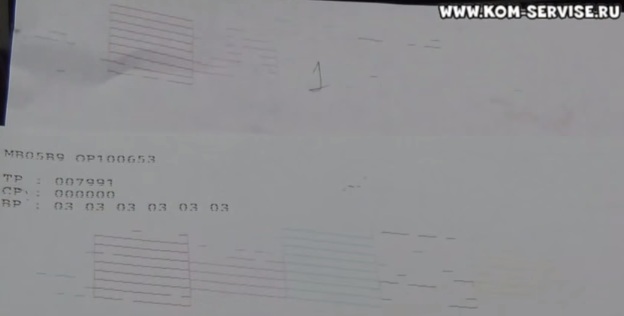



После этого аккуратно пытаемся сдвинуть печатающую головку влево.


Когда головка становится на парковку, этот механизм прижимается к головке, получается замкнутая система без доступа воздуха.
На этот поролон нам и надо налить нашу промывку с горочкой.
Это примерно 1-2 мл.
Вот вид её с промывкой.


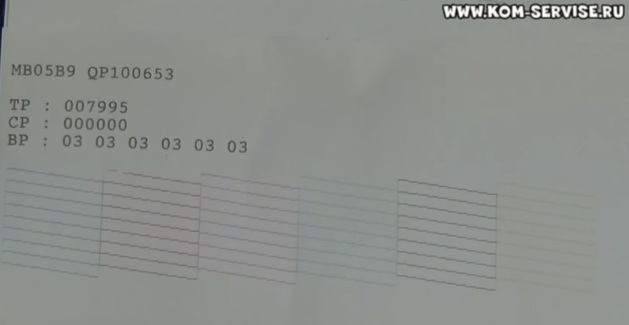
Иногда хватает и одного дня.
А иногда приходится разбирать принтер епсон, снимать печатающую головку, и продавливать её через штуцера под давлением.
Всё вот таким, не хитрым способом можно самому, своими руками восстановить принтер Epson.
Если из моего рассказа осталось что то непонятное то, ниже смотрите видео инструкцию как восстановить печатающую головку принтера EPSON L800.
Среди категорий причин, по которым принтер Epson L800 выдает некорректный отпечаток, можно выделить две основных: проблемы с печатной головой и неправильное функционирование предустановленной СНПЧ (в том числе демпферов-картриджей). Для решения последней проблемы в Интернете предлагают производить ручную прокачку чернил, чтобы избавиться от завоздушивания системы. Об схожем решении для прочистки засорившейся печатной головки пойдет речь в данной статье.
В процессе эксплуатации фабрики печати мы столкнулись с частой пропажей отдельных дюз у пурпурного цвета (magenta), частично проблема была решена регулярными усиленными прочистками, однако это приводило к стремительному расходу чернил, а также переполнению счетчиков отработки. В конечном счете, перестали помогать и усиленные прочистки – дюзы бессистемно появлялись и исчезали. В результате обмена пурпурного картриджа (magenta) на заведомо рабочий сине-зелёный цвет (сyan) было установлено, что причина некорректной работы кроется не в СНПЧ, напротив, засорилась печатная голова. Стоит отметить, что принтер эксплуатировался в тяжелых условиях, бывали случаи прочисток при отсутствии чернил в ёмкостях. Это привело к засыханию и нестабильности отдельных дюз. Косвенным подтверждением был и недостаточный расход чернил по проблемному цвету – даже после прочисток их уровень понижался значительно медленнее, чем у других.
Для ремонта серьезно засорившихся печатных голов в сервисных центрах применяют ультразвуковую ванну. Однако у обычного пользователя такая вряд ли найдется. Поэтому мы предлагаем осуществить ремонт с помощью подручных материалов. Нам потребуются:
Чтобы провести прочистку, необходимо освободить каретку принтера. Для этого следует отправить на печать какое-либо задание. В момент, когда каретка будет посередине листа, отключить принтер от сети. Теперь мы можем свободно ее двигать по направляющим. Поместим каретку в область справа, где имеется наибольший вырез в передней панели принтера. Необходимо получить доступ к картриджам. Для этого следует открутить саморез, потянуть фиксатор вправо-вверх; чтобы он впоследствии не мешал, закинем налево, подвесив на защитной пленке.
Извлечем из каретки требуемый картридж, нажав сверху-спереди на его фиксатор. Помимо проблемного цвета необходимо вытащить смежные картриджи, чтобы не мешали проводить манипуляции. Затем следует надеть кусок шланга инфузионной системы на шприц, набрать в него промывочную жидкость, насадить свободный конец шланга на конический приемник чернил печатающей головки (патрубок). Необходимо обеспечить герметичное соединение, чтобы жидкость не залила печатающую головку или всю каретку. Также последнюю следует сдвинуть максимально вправо, насколько позволяет шланг от шприца – таким образом отходы промывки будет попадать приемник отработки. После этого следует медленно и осторожно выдавливать содержимое шприца, чтобы поршень проходил в секунду не более 1 миллиметра. Слишком быстрое выдавливание приведет к гидроудару на чувствительный механизм головки и нарушению герметичности узла принтера, т.е. полной негодности. Когда вся жидкость в шприце закончится, необходимо осторожно вытащить его горловину из трубки, затем заправить шприц новой порцией промывочной жидкости. Далее следует аккуратно вставить носик шприца обратно трубку. Процедуру заправки и опустошения шприца следует проделать не менее 7-10 раз. После этого внутри и снаружи головки не должно остаться старых чернил и грязи. Только после этого можно предпринять обратный процесс засасывания. В шприц должны поступать пузырьки воздуха, а также небольшое количество жидкости, окрашенной в восстанавливаемый цвет, либо в цвет стеклоочистителя. Насыщенная кислородом пена агрессивно воздействует на засохшие в печатающей голове чернила. Процесс всасывания нужно начинать, удостоверившись, что головка промыта достаточно хорошо, т.к. есть вероятность обратным ходом забить дюзы. Процедуру достаточно повторять, пока в шприц не будут поступать бесцветные пузырьки воздуха без жидкости. Затем стоит сделать пару контрольных промывок без всасывания. По завершении прочистки следует убрать попавшую на каретку жидкость, вернуть картриджи на место и надеть снятую крышку, зафиксировав саморезом. После включения принтера стоит сделать печать теста дюз – проблемный цвет должен быть абсолютно белым. Далее потребуется произвести 1-2 обычных прочистки. В конечном итоге мы должны получить полностью пропечатывающийся тест дюз. Следует учитывать, что промывочная жидкость не уходит в систему слива отработавших чернил, а накапливается в поддоне принтера. Т.к. поддон не герметичен, часть влаги может выйти на поверхность стола.
Помните, усиленная прочистка – это не рядовая операция, если ее приходится делать постоянно, принтер неисправен и требует ремонта.
Запись опубликована 07.06.2015 в 00:11 и размещена в рубрике Периферия. Вы можете следить за обсуждением этой записи с помощью ленты RSS 2.0. Комментарии и уведомления сейчас закрыты.
Если ваш принтер Epson плохо печатает и полосит, скорее всего тому причиной является засор печатающей головки. Такое бывает чаще всего после простоя, так как принтеры Epson особо чувствительны к простоям. Также причиной того, что принтер полосит может быть отсутствие чернил, либо чернила сомнительного качества.
Самым безопасным способом промывки печатающей головки Epson в домашних условиях является промывка картриджным методом с использованием промывочных наборов и специально разработанной для промывки картриджным методом промывочной жидкости Color-print RED-BLOOD.
Также данные промывочные наборы вы можете использовать для консервации вашего принтера перед длительным простоем.
Настоятельно рекомендуем использовать промывку Color-print RED-BLOOD только в промывочном наборе, используя новые перезаправляемые картриджи.
Набор для промывки и консервации печатающей головки Epson состоит из перезаправляемых картриджей (ПЗК), промывочной жидкости OCP RSL и специального компонента Color-print RED-BLOOD в отдельном шприце.

Итак, теперь перейдем непосредственно к самой промывке.
1) Для начала необходимо подготовить промывочную жидкость Color-print RED-BLOOD. Для этого добавьте содержимое шприца в промывочную жидкость OCP RSL, после этого необходимо закрыть флакон крышкой и как следует взболтать. Промывочная жидкость Color-print RED-BLOOD готова к использованию и имеет ярко-розовый цвет.
2) Теперь необходимо заправить новые перезаправляемые картриджи, входящие в комплект промывочного набора, подготовленной промывочной жидкостью Color-print RED-BLOOD. При необходимости вы можете прочитать Инструкцию по заправке перезаправляемых картриджей для принтеров Epson .
3) Установите ПЗК, заправленные промывкой Color-print RED-BLOOD, сделайте 2-3 прочистки и оставьте принтер постоять 2-3 часа, после этого попробуйте сделать тест дюз и при необходимости еще прочистку. Чередуйте 2-3 прочистки и 2-3 часа простоя. В особо запущенных случаях можно оставить картриджи с промывкой в принтере на день или более, пока не добьетесь положительного результата. Тест дюз должен печататься едва заметным бледно-розовым цветом, если вы не видите его, можно, например, распечатать тестовое изображение с использованием ПЗК, заправленных промывкой Color-print RED-BLOOD
При печати с промывкой Color-print RED-BLOOD должен быть только бледно-розовый цвет, если есть еще какие-нибудь цвета, необходимо сделать прочистку печатающуй головки. После того, как вы отмыли печатающую головку от чернил и засора, можно либо установить ПЗК / снпч с чернилами, либо оставить ПЗК с Color-print RED-BLOOD в принтере. Если вы, например, уезжаете в отпуск и хотите сохранить ваш принтер, это как раз будет отличным средством для консервации, так как Color-print RED-BLOOD сохранит печатающую головку и не даст ей засохнуть.
Для того чтобы сделать проверку и прочистку дюз воспользуйтесь стандартными средствами драйвера epson для вашего принтера.
1) Зайдите в меню "Пуск" и выберите там "Принтеры и факсы", в открывшемся окне выберите ваш принтер и шелкните по нему правой кнопкой мыши. В открывшемся меню выберите нижний пункт "Свойства", если вы все сделали правильно должно открыться вот такое окно:
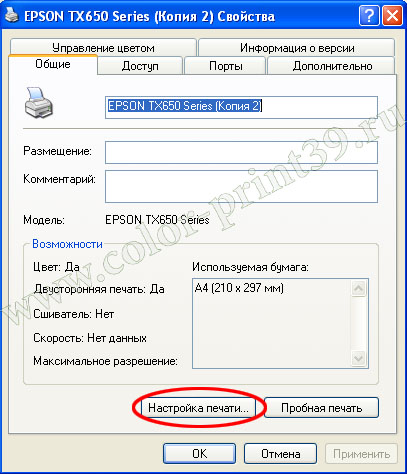
2) Нажмите кнопку "Настройка печати" и после этого в открывшемся окне перейдите на вкладку "Сервис":
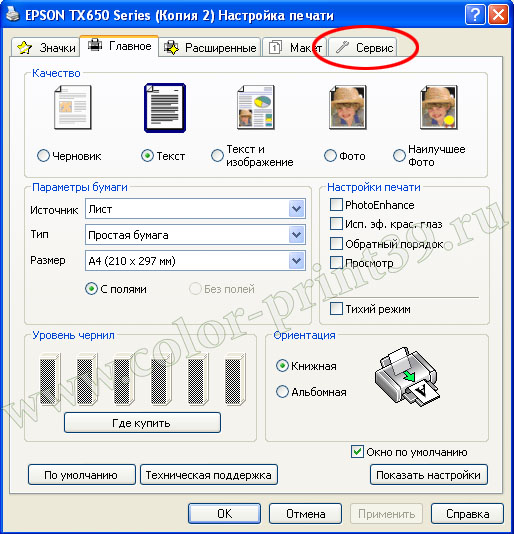
3) Используя кнопки в данном окне, вы сможете сделать проверку дюз и прочистку печатающей головки:
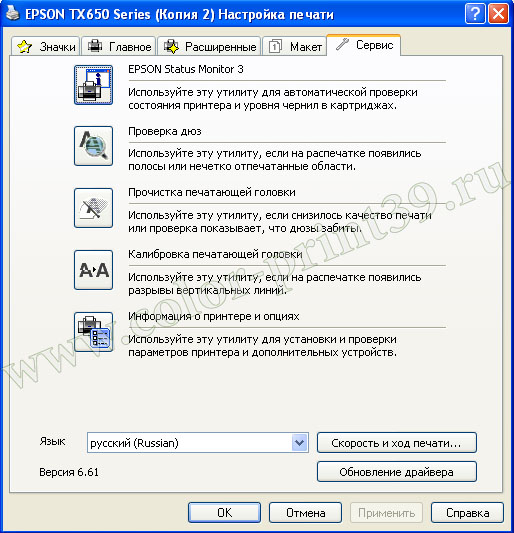
23 Комментариев "Как промыть печатающую головку EPSON картриджным методом с использованием промывки Color-print RED-BLOOD" (Страница 1)
Обладаю принтером Epson P50. Принтер не использовался более года.
Каковы шансы очистки ПГ? Использовались только родные расходники (т.е. забитие дюз частицами дешевых чернил исключен).
тогда все шансы есть, если до простоя принтер работал и все дюзы были.
Добрый день. МФУ Epson XP-225. Во время печати кончились чернила в ПЗК. Дозаправила. МФУ видит все картриджы, но при печати желтый цвет не печатает (картинка получается без него). После 3 прочисток, пропал и черный цвет. В чем может быть причина, и что делать? Спасибо
возможно хватанул воздуха. для начала нужно проверить наличие чернил в картридже, далее если они есть сделать прочистку затем выключить и дать постоять от часа и более в зависимости от ситуации. такой способ намного эффективнее чем несколько прочисток подряд
Принтер Epson xp-207. Печатает очень плохо. Картинка синего цвета выдаёт жёлтую. Прочистку делал не помогает, даже хуже. Помогите пожалуйста. Буду очень благодарен. Принтеру наверно года 2-а. Проблема появилась не давно
необходимо промывать печатающую головку, самый простой вариант - попробовать воспользоваться промывочным набором от color-print
Принтер печатает зелеными полосами.пользуюсь перенаправляемыми картриджами.что случилось?
скорее всего требуется прочистка печатающей головки
Купил новенький МФУ Epson Expression Premium XP-520 на лаки-принт. Они заранее заправили и установили СНПЧ, в общем постоял он отогрелся пол дня в квартире, поставил драйвера, подключил принтер и начал печатать тестовую картинку А4. Печатал и на обычной бумаге и на глянцевой, и в высоком качестве и в обычном, результат один - полосит разноцветными красками. Уже делал чистку печатающих головок (трижды) результата ноль. Что это может быть? Обратился в их тех.поддержку, говорят визите в сервисный центр, но какого фига. купил новое устройство за 120 евро а тут же везти его чинить.
Увы но видимо вы купили дерьмо, такое бывает с готовыми решениями с снпч потому что это делается людьми и очень часто криво + заправка весьма сомнительными чернилами которые в больших сервисах как правило бадяжат с больших бочек
Добрый день.
Есть принтер Epson L210 (СНПЧ), ему года два. Появилась проблема - при фотопечати с высоким качеством на глянцевой фотобумаге пачкает самый низ листа. При обычной печати на офисной бумаге вроде нет грязи. Что можно сделать самостоятельно? Два сервиса уже отказались работать со струйным принтером :(
в первую очередь смотреть саму фотобумагу чтобы лист был ровный без загнутых уголков и краев. даже малейший изгиб листа бумаги может быть причиной грязи внизу листа
Доброе время суток. Подскажите, пожалуйста, что мне делать в следующей ситуации. Вообщем для МФУ EPSON XP-700 купила "Перезаправляемые картриджи для Epson Expression Premium XP-700" и соответственно "Чернила INKSYSTEM для фотопечати на Epson Expression Premium XP-700"(в комплекте 5 баночек по 100мл краски, 2черных цвета совершенно одинаковые).вообщем все было нормально, заправила, установила. И оказалось, что принтер не печатает текст. Чистила сопла, головку,но ничего не помогает. Из-за чего это может быть, и что с этим делать? Может ли после этого мфу сломаться?
Для печати текста на данных устройствах используются пигментные чернила, если вы заправили водорастворимые вполне возможно что это стало причиной ваших неприятностей. а промывать головку на этих принтерах крайне проблематично
принтер epson tx 106. не работает скан что сделать можно? спасибо
скорее всего поможет только замена сканера